
Sommario:
- Autore John Day [email protected].
- Public 2024-01-30 10:02.
- Ultima modifica 2025-01-23 14:49.


Questo progetto è un contatore da 1-99 per essere sviluppato con due-10 LED Bargraph e un Arduino Uno. Il contatore a barre LED a 2 cifre mostra il funzionamento di un contatore di 2 cifre i cui grafici a barre a LED rappresentano, una le decine e l'altra le unità. Ogni segmento del LED Bargraph corrisponde a un'unità sul lato destro fino a completare 9 mentre un dieci sul lato sinistro fino a completare anche 9. Allora hai davvero un contatore da 1-99.
Passaggio 1: elenco dei materiali
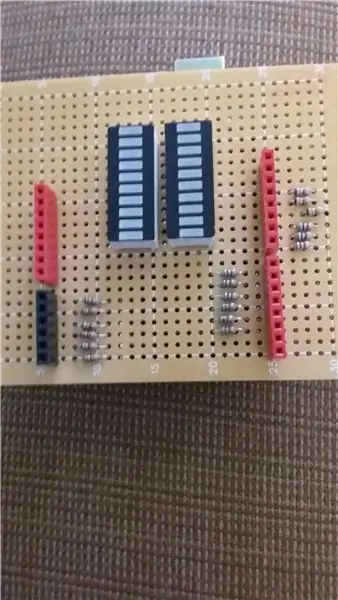
1 Arduino Uno
2 Bargraph a 10 LED
1 PCB standard
1 1X6 Header Arduino Shield
3 1X8 Header Arduino Scudo
18 470 Ohm-Resistore
1 cavo da USB-B a USB-A
Passaggio 2: schematico
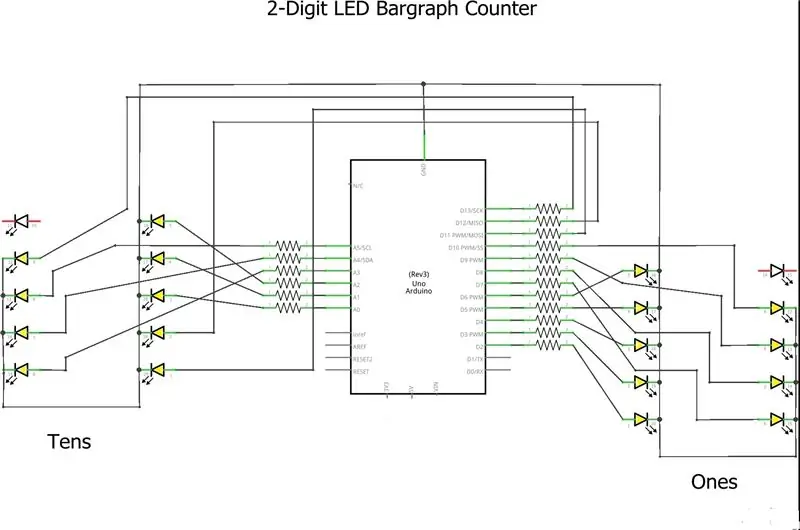
Nota nel tuo schema che i segmenti LED in alto su entrambi i lati sono scollegati perché non sono in uso e occuperai solo nove segmenti come nelle decine come in quelli.
Passaggio 3: iniziare il progetto




Per iniziare il tuo progetto, installa le prese 1X6 e 1X8 e procedi alla saldatura secondo lo schema del progetto. Inoltre, inserire i 10 Bargraph a LED interconnettendo i rispettivi catodi.
Passaggio 4: lavorare con gli unici



Impostare i resistori da collegare a quelli e vicino ai rispettivi pin Arduino da D2 a D10 dal basso verso l'alto. Quindi saldare i resistori tra i corrispondenti 10 LED Bargraph e i pin Arduino.
Passaggio 5: lavorare con TheTens



Imposta i resistori da collegare alle decine e vicino ai rispettivi pin Arduino da D11 a D12, da A5 a A0 e D13. Quindi saldare i resistori tra i corrispondenti 10 LED Bargraph e i pin Arduino. Ricordati infine di collegare ad Arduino GND i 10 catodi Bargraph LED.
Passaggio 6: completare il progetto




Una volta completato il tuo progetto, visita:
Quindi, puoi caricare il codice sul sito Web successivo:
Consigliato:
Grafico a barre LED a transistor: 4 passaggi

Grafico a barre LED a transistor: questo articolo mostra un modo unico e controverso di creare un display grafico a barre a LED. Questo circuito richiede un segnale CA di ampiezza elevata. Puoi provare a collegare un amplificatore di classe D. Questo circuito è stato progettato e pubblicato molti anni fa sulla base dell'arte
Grafico a barre a due colori con CircuitPython: 5 passaggi (con immagini)

Grafico a barre a doppio colore con CircuitPython: ho visto questo grafico a barre a LED sul sito Pimoroni e ho pensato che potesse essere un progetto economico e divertente durante il blocco del covid-19. Contiene 24 LED, uno rosso e uno verde, in ciascuno dei suoi 12 segmenti, quindi in teoria dovresti essere in grado di visualizzare r
Orologio con grafico a barre IOT (ESP8266 + custodia stampata in 3D): 5 passaggi (con immagini)

Orologio con grafico a barre IOT (ESP8266 + custodia stampata in 3D): Ciao, in questo Instructables ti spiegherò come costruire un orologio con grafico a barre IOT 256 LED. Questo orologio non è molto difficile da realizzare, non è molto costoso ma dovrai essere paziente per dire l'ora ^^ ma è piacevole da fare e pieno di insegnamento.Per ma
Come creare un misuratore di temperatura fai-da-te personalizzato utilizzando il grafico a barre e l'Atmega328p: 3 passaggi (con immagini)

Come realizzare un misuratore di temperatura fai-da-te personalizzato utilizzando il grafico a barre e l'Atmega328p: In questo post ti mostrerò come realizzare un misuratore di temperatura utilizzando il grafico a barre & Atmega328p. Il post includerà tutti i dettagli come schema elettrico, fabbricazione PCB, codifica, assemblaggio e amp; Test. Ho incluso anche un video che contiene tutti
Contatore binario Arduino a 3 cifre: 8 passaggi (con immagini)

Contatore binario Arduino a 3 cifre: questo progetto è un contatore 1-999 utilizzando 4 LED per ogni cifra mentre il suo pin di controllo è l'anodo lasciando liberi i catodi per essere interconnessi alla sua riga corrispondente di LED e resistore tra questo e il pin Arduino . Gli anodi comuni saranno
